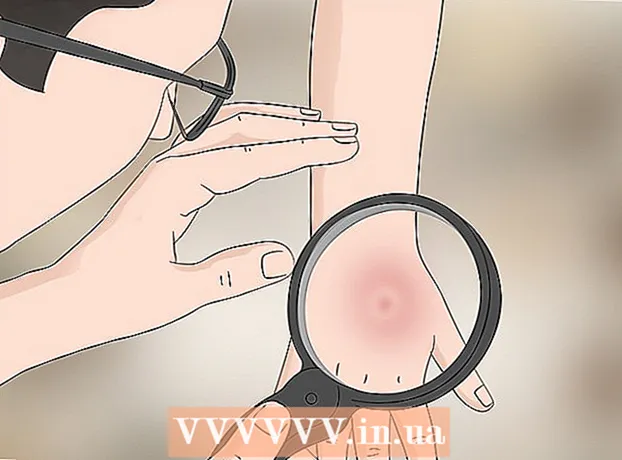Müəllif:
Ellen Moore
Yaradılış Tarixi:
11 Yanvar 2021
YeniləMə Tarixi:
1 İyul 2024
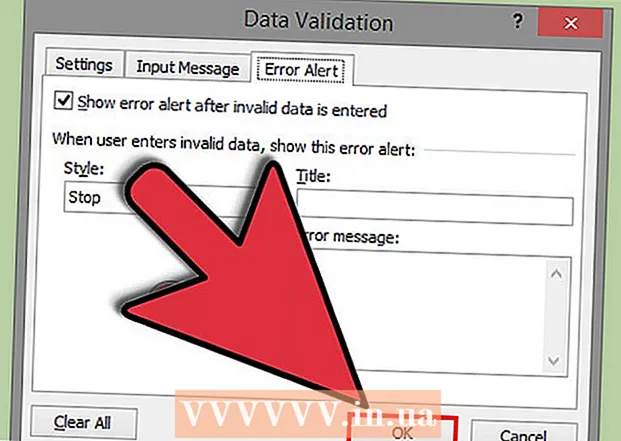
MəZmun
Microsoft Excel-də açılan siyahı məlumat giriş səmərəliliyini artıra bilər, ancaq eyni zamanda müəyyən bir maddələr dəsti və ya açılan siyahıdakı məlumatlar üçün məlumat girişini məhdudlaşdıra bilər.
Addımlar
Metod 1 /2: Excel 2013
 1 Açılır siyahı yaratmaq istədiyiniz Excel faylını açın.
1 Açılır siyahı yaratmaq istədiyiniz Excel faylını açın. 2 Boş seçin və ya yeni bir vərəq yaradın.
2 Boş seçin və ya yeni bir vərəq yaradın. 3 Açılan siyahıda görünəcək elementlərin siyahısını daxil edin. Hər bir maddə hər yeni sətrin ayrı bir hüceyrəsinə daxil edilir. Məsələn, idman adları olan bir açılan siyahı yaradırsınızsa, beysbolu A1-ə, basketbolu A2-yə, futbolu A3-ə və s.
3 Açılan siyahıda görünəcək elementlərin siyahısını daxil edin. Hər bir maddə hər yeni sətrin ayrı bir hüceyrəsinə daxil edilir. Məsələn, idman adları olan bir açılan siyahı yaradırsınızsa, beysbolu A1-ə, basketbolu A2-yə, futbolu A3-ə və s.  4 Daxil etdiyiniz bütün maddələri ehtiva edən hüceyrələr aralığını seçin.
4 Daxil etdiyiniz bütün maddələri ehtiva edən hüceyrələr aralığını seçin. 5 "Daxil et" sekmesini vurun. "Ad" və sonra "Ayarla" seçin.
5 "Daxil et" sekmesini vurun. "Ad" və sonra "Ayarla" seçin.  6 Ad sahəsinə maddələr üçün bir ad daxil edin və OK düyməsini basın. Bu ad yalnız istinad üçündür və cədvəldə görünməyəcək.
6 Ad sahəsinə maddələr üçün bir ad daxil edin və OK düyməsini basın. Bu ad yalnız istinad üçündür və cədvəldə görünməyəcək.  7 Açılan siyahı yaratmaq istədiyiniz hüceyrəni vurun.
7 Açılan siyahı yaratmaq istədiyiniz hüceyrəni vurun. 8 Məlumat sekmesini vurun və Məlumat Alətləri qrupundan Məlumat Doğrulamasını seçin. "Giriş Dəyərlərini Doğrula" pəncərəsi açılır.
8 Məlumat sekmesini vurun və Məlumat Alətləri qrupundan Məlumat Doğrulamasını seçin. "Giriş Dəyərlərini Doğrula" pəncərəsi açılır.  9 Seçimlər sekmesini vurun. "Məlumat Tipi" açılan menyusundan "Siyahı" seçin.
9 Seçimlər sekmesini vurun. "Məlumat Tipi" açılan menyusundan "Siyahı" seçin.  10 "Mənbə" sətrinə bərabər bir işarə və açılan siyahınızın adını daxil edin. Məsələn, açılan siyahınıza İdman deyilirsə, = İdman daxil edin.
10 "Mənbə" sətrinə bərabər bir işarə və açılan siyahınızın adını daxil edin. Məsələn, açılan siyahınıza İdman deyilirsə, = İdman daxil edin.  11 "Qəbul edilə bilən dəyərlərin siyahısı" nın yanındakı qutuyu işarələyin.
11 "Qəbul edilə bilən dəyərlərin siyahısı" nın yanındakı qutuyu işarələyin. 12 İstifadəçilərin açılan siyahıdan sıfır maddə seçməsini istəsəniz "Boş hüceyrələri görməyin" yanındakı qutuyu işarələyin.
12 İstifadəçilərin açılan siyahıdan sıfır maddə seçməsini istəsəniz "Boş hüceyrələri görməyin" yanındakı qutuyu işarələyin. 13 Hata Mesajı sekmesini vurun.
13 Hata Mesajı sekmesini vurun. 14 "Səhv mesajını göstər" in yanındakı qutuyu işarələyin. Bu seçim istifadəçilərin səhv məlumat daxil etməsinə mane olur.
14 "Səhv mesajını göstər" in yanındakı qutuyu işarələyin. Bu seçim istifadəçilərin səhv məlumat daxil etməsinə mane olur.  15 OK düyməsini basın. Açılır siyahı elektron tabloda görünür.
15 OK düyməsini basın. Açılır siyahı elektron tabloda görünür.
Metod 2 /2: Excel 2010, 2007, 2003
 1 Açılır siyahı yaratmaq istədiyiniz Excel faylını açın.
1 Açılır siyahı yaratmaq istədiyiniz Excel faylını açın. 2 Boş seçin və ya yeni bir vərəq yaradın.
2 Boş seçin və ya yeni bir vərəq yaradın. 3 Açılan siyahıda görünəcək elementlərin siyahısını daxil edin. Hər bir maddə hər yeni sətrin ayrı bir hüceyrəsinə daxil edilir. Məsələn, meyvələrin adları ilə açılan siyahı yaradırsınızsa, A1 hücrəsinə "alma", A2 hücrəsinə "banan", A3 xanasına "yaban mersini" və s.
3 Açılan siyahıda görünəcək elementlərin siyahısını daxil edin. Hər bir maddə hər yeni sətrin ayrı bir hüceyrəsinə daxil edilir. Məsələn, meyvələrin adları ilə açılan siyahı yaradırsınızsa, A1 hücrəsinə "alma", A2 hücrəsinə "banan", A3 xanasına "yaban mersini" və s.  4 Daxil etdiyiniz bütün maddələri ehtiva edən hüceyrələr aralığını seçin.
4 Daxil etdiyiniz bütün maddələri ehtiva edən hüceyrələr aralığını seçin. 5 Formula çubuğunun solundakı Ad qutusuna vurun.
5 Formula çubuğunun solundakı Ad qutusuna vurun. 6 Ad sahəsində, daxil etdiyiniz elementləri təsvir edən açılan siyahı üçün bir ad daxil edin və sonra Enter düyməsini basın. Bu ad yalnız istinad üçündür və cədvəldə görünməyəcək.
6 Ad sahəsində, daxil etdiyiniz elementləri təsvir edən açılan siyahı üçün bir ad daxil edin və sonra Enter düyməsini basın. Bu ad yalnız istinad üçündür və cədvəldə görünməyəcək.  7 Açılan siyahı yaratmaq istədiyiniz hüceyrəni vurun.
7 Açılan siyahı yaratmaq istədiyiniz hüceyrəni vurun. 8 Məlumat sekmesini vurun və Məlumat Alətləri qrupundan Məlumat Doğrulamasını seçin. "Giriş Dəyərlərini Doğrula" pəncərəsi açılır.
8 Məlumat sekmesini vurun və Məlumat Alətləri qrupundan Məlumat Doğrulamasını seçin. "Giriş Dəyərlərini Doğrula" pəncərəsi açılır.  9 Seçimlər sekmesini vurun.
9 Seçimlər sekmesini vurun. 10 "Məlumat Tipi" açılan menyusundan "Siyahı" seçin.
10 "Məlumat Tipi" açılan menyusundan "Siyahı" seçin. 11 "Mənbə" sətrinə bərabər bir işarə və açılan siyahınızın adını daxil edin. Məsələn, açılan siyahınıza "Meyvə" deyilirsə, "= Meyvə" daxil edin.
11 "Mənbə" sətrinə bərabər bir işarə və açılan siyahınızın adını daxil edin. Məsələn, açılan siyahınıza "Meyvə" deyilirsə, "= Meyvə" daxil edin.  12 "Qəbul edilə bilən dəyərlərin siyahısı" nın yanındakı qutuyu işarələyin.
12 "Qəbul edilə bilən dəyərlərin siyahısı" nın yanındakı qutuyu işarələyin. 13 İstifadəçilərin açılan siyahıdan sıfır maddə seçə bilməsini istəyirsinizsə, "Boş hüceyrələri görməyin" yanındakı qutuyu işarələyin.
13 İstifadəçilərin açılan siyahıdan sıfır maddə seçə bilməsini istəyirsinizsə, "Boş hüceyrələri görməyin" yanındakı qutuyu işarələyin. 14 Hata Mesajı sekmesini vurun.
14 Hata Mesajı sekmesini vurun. 15 "Səhv mesajını göstər" in yanındakı qutuyu işarələyin. Bu seçim istifadəçilərin səhv məlumat daxil etməsinə mane olur.
15 "Səhv mesajını göstər" in yanındakı qutuyu işarələyin. Bu seçim istifadəçilərin səhv məlumat daxil etməsinə mane olur. 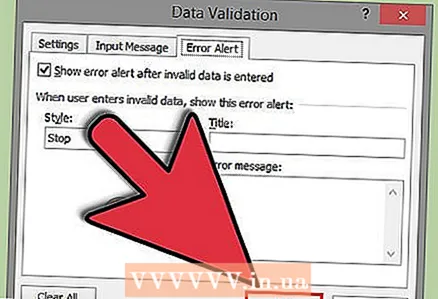 16 OK düyməsini basın. Açılır siyahı elektron tabloda görünür.
16 OK düyməsini basın. Açılır siyahı elektron tabloda görünür.
İpuçları
- Elementləri açılan siyahıda görünməsini istədiyiniz qaydada daxil edin. Məsələn, siyahını daha istifadəçi dostu etmək üçün elementləri əlifba sırası ilə daxil edin.
- Açılır menyunu yaratmağı bitirdikdən sonra daxil etdiyiniz bütün maddələrin mövcud olduğundan əmin olmaq üçün açın. Bəzi hallarda, bütün elementləri düzgün göstərmək üçün hüceyrəni genişləndirməlisiniz.
Xəbərdarlıqlar
- Elektron cədvəliniz təhlükəsizdirsə və ya digər istifadəçilərlə paylaşılarsa Məlumat Doğrulama menyusuna daxil ola bilməyəcəksiniz. Bu hallarda, bu cədvəlin qorunmasını aradan qaldırın və ya paylaşımına icazə verməyin.